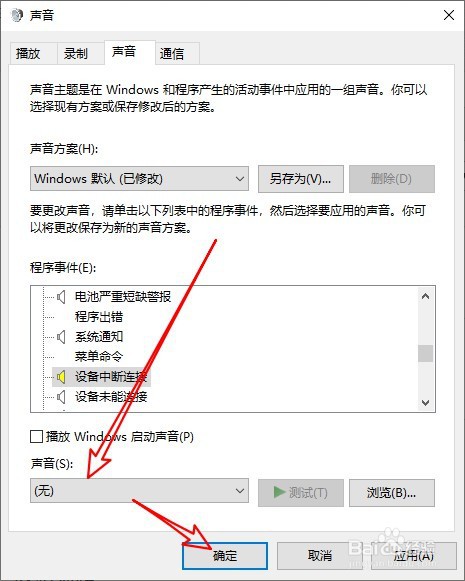1、首先右键点击屏幕左下角的开始按钮,选择设置菜单。
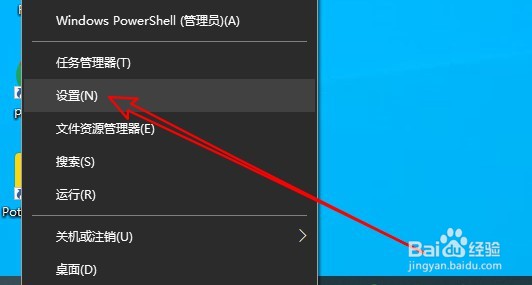
2、接着在打开的设置窗口点击个性化图标。

3、然后在打开的个性化窗口,点击左侧的主题菜单。

4、接着在右侧窗口点击声音图标。

5、这时就会打开声音窗口选中程序事件中的设备中断连接菜单。
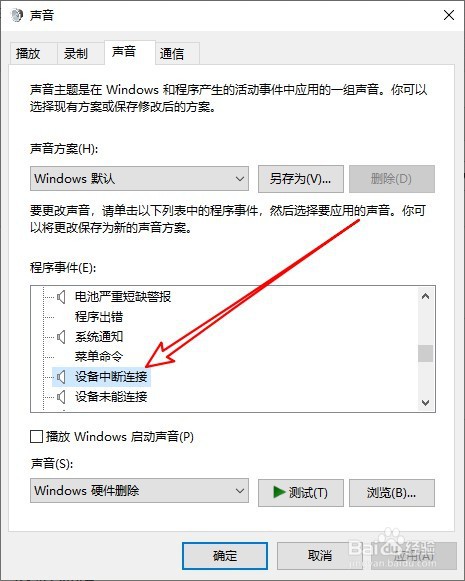
6、接着点击下面的声音下拉按钮,选择无菜单项就可以了。
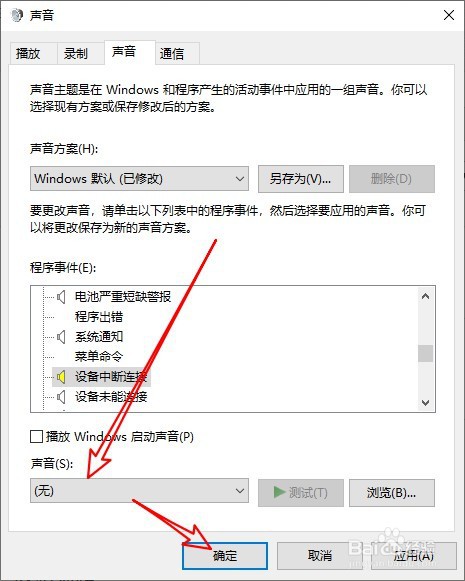
时间:2024-10-31 14:17:23
1、首先右键点击屏幕左下角的开始按钮,选择设置菜单。
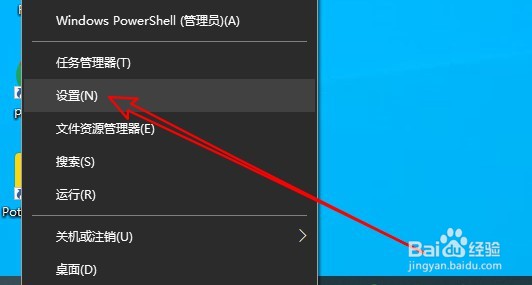
2、接着在打开的设置窗口点击个性化图标。

3、然后在打开的个性化窗口,点击左侧的主题菜单。

4、接着在右侧窗口点击声音图标。

5、这时就会打开声音窗口选中程序事件中的设备中断连接菜单。
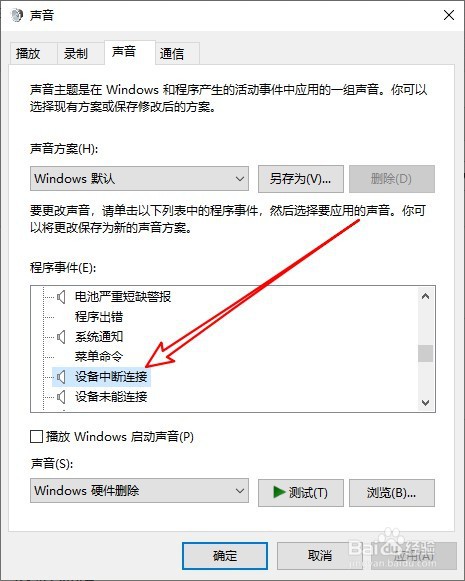
6、接着点击下面的声音下拉按钮,选择无菜单项就可以了。